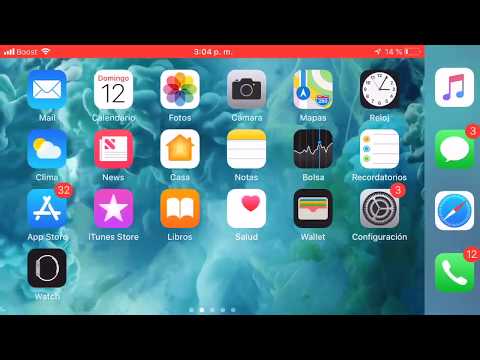SketchUp es una herramienta de diseño 3D gratuita y fácil de usar de Google. Aunque la mayoría de las tareas de modelado están simplificadas, algunas tareas pueden ser un poco más difíciles de realizar. Este rápido y sencillo tutorial te enseñará a crear un cono en SketchUp.
Pasos

Paso 1. Crea un círculo
Haga clic en el icono "Círculo" en la parte superior o presione "C" en su teclado. Haga clic en cualquier lugar, luego mueva el mouse hacia afuera desde donde hizo clic primero. A continuación, vuelva a hacer clic cuando esté satisfecho con su tamaño.

Paso 2. Dibuja una línea desde el centro hasta el borde y desde el centro hacia arriba
Esto determinará la altura del cono. Dibuja una línea que conecte la parte superior de la línea de pie y el borde del círculo. Hacer esto debería formar un triángulo; una parte pivotante del cono.

Paso 3. Haga clic en "Herramientas", luego "Sígueme"
Haga clic en el triángulo y coloque el cursor sobre el borde del círculo. A continuación, arrástrelo alrededor del contorno del círculo.

Paso 4. Terminado
¡Acabas de lograr dibujar un cono!